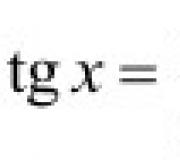Samsung firmware datoteke. Regije firmvera Samsung
- Prvo pravilo, flash samo s napunjenom baterijom na pametnom telefonu i neprekidnim napajanjem na računalu.
- Drugo pravilo, nemojte izvlačiti USB kabel dok flešujete Android firmware.
- Treće pravilo, USB kabel mora biti originalan i neoštećen. U u posljednje vrijeme Vrlo je važno koristiti upravo onaj USB kabel koji ste dobili s telefonom, jer korištenje neoriginalnih može pokvariti uređaj!
- Četvrto pravilo, put do firmvera ne bi trebao sadržavati mape na ruskom jeziku ( C: mapapogrešno, C: ili S: samsung - Točno).
Postoje firmware-i
Jedna datoteka– sastoji se od jedne datoteke firmvera;
Dva-tri-četiri-pet-file(više datoteka) – sastoji se od više od jedne datoteke (firmware iz servisnih centara);
Firmware ima proširenje * . katran ili * . tar.md5
Priprema za firmware
- preuzimanje datoteka službeni firmware Samsung
- Instalirajte upravljački program na svoje računalo
- Preuzmite i izdvojite ODIN program
- Komplet, original USB kabel
Gdje preuzeti Samsung firmware
Ili upotrijebite poseban uslužni program koji brzo preuzima Samsung firmware na vaše računalo - Samfirm upute.
- Firmware SER – Rusija i ZND
- Firmware SEK – Ukrajina i ZND
Ostale regije - CSC
Albanija:
A.L.B.
Alžir:
ALG
A.L.R.
Argentina:
ANC
ARO
CTI
UFN
PSN
Aruba:
ARU
Australija:
OPP
O.P.S.
VAU
XSA
TEL
KOLIBA
Austrija:
AOM
DRE
MAKS
MOB
MOK
JEDAN
TRG
ATO
Baltika:
SEB
Bjelorusija:
MTB
VEL
Belgija:
B.A.E.
B.S.E.
PRO
XEB
Bosna i Hercegovina:
BHO
BHT
TEB
Brazil:
BTA
BTM
TMR
ZTA
ZVV
ZTO
ZTM
Bugarska:
CMF
GBL
MTE
MTL
OMX
PLX
VVT
Kanada:
R.G.S.
BMC
TLS
Čile:
CHB
CHE
CHL
CHT
Kina:
CUH
INT
TEC
TIY
CMC
CHN
M00
Kolumbija:
KLIP
COL
COM
GUGUTATI
Cipar:
C.Y.V.
Egipat:
EGY
Finska:
ELS
SAU
ROĐENA
Francuska:
OFR
AUC
BOG
COR
DIX
FTM
NRJ
ORC
ORF
SFR
UNI
VGF
XEF
Njemačka:
DBT
DTM
DUT
EPL
ČOVJEK
MBC
VD2
PREKO
XEG
Grčka:
AOC
COS
EUR
NJEMAČKI
TGR
VGR
C.Y.O.
Rumunjska:
PAN
VDH
WST
TMO
XEH
TMH
Indija:
HFC
HYA
U
IND
INU
IMS
REL
TAT
INS
Izrael:
CEL
PCL
PTR
Italija:
GOM
HUI
ITV
OMN
TIM
VOM
POBIJEDITI
XET
F.W.B.
Kazahstan:
EST
KCL
KMB
KZK
SKZ
Koreja:
SKT
KOR
Mongolija:
MPC
Nizozemska:
BEN
MMO
ONL
QIC
TFT
TNL
VDF
VDP
XEN
KPN
Novi Zeland:
VNZ
TNZ
NZC
Norveška:
DESET
ROĐENA
Pakistan:
WDC
PAK
Poljska:
DOBA
IDE
PLS
PRT
XEO
Rumunjska:
CNX
ŠEŠIR
ORO
COA
Rusija:
AZC
BLN
EMT
ERS
GEO
MTV
SER
SNT
Singapur:
BGD
XSO
XSP
Slovenija:
MOT
SIM
Slovačka:
GTL
IRD
TMS
ORS
Južna Afrika:
XFA
XFC
XFM
XFV
XFE
Španjolska:
AMN
EUS
FOP
XEC
ATL
Švedska:
BAU
BCN
BME
BSG
BTH
COV
HTS
SEN
TET
TLA
XEE
VDS
TNO
Švicarska:
AUT
ORG
MOZ
SUNCE
SWC
Tajvan:
TWM
BRI
TCC
TCI
C.W.T.
Tajland:
MAČKA
THE
THL
MADA
T.H.S.
Tanzanija:
SOL
Tunis:
ABS
RNG
Turska:
BAS
KVK
TUR
TLP
TRC
Ukrajina:
KVR
SEK
UMC
JUŽNA AFRIKA:
M.I.D.
ARB
XSG
AFR
ITO
Velika Britanija:
BTC
O2I
O2U
ORA
TMU
T.S.C.
VOD
XEU
VIR
H3G
CPW
SAD:
AWS
DOB
TMB
C.L.W.
Uzbekistan:
UZB
Vinizuela:
VMT
Vijetnam:
XXV
PHU
XEV
DNK
FPT
SPT
TLC
VTC
VTL
[kolaps]
Nakon instaliranja upravljačkih programa i preuzimanja firmvera, trebate staviti Samsung u način rada firmvera (bootloader ili preuzimanje):
Za vrhunske pametne telefone (S8, S9, S10)
Da biste to učinili, isključite uređaj i izvršite sljedeće korake:
Za pametne telefone i tablete to izgleda ovako:
Isključiti pametni telefon/tablet i pritisnite tipku “Volume Down” + “Center button” + tipku “On/Off” 
dođemo do ovog izbornika, otpustimo gumbe i pritisnemo gumb "Pojačavanje glasnoće".

Za starije pametne telefone (prije sredine 2011.):
Ako se ne možete prebaciti na način preuzimanja

[kolaps]
2. Povežite Android s računalom i pričekajte dok se upravljački programi ne instaliraju.


3. Pokrenite Odin, s lijeve strane gornji kut Trebao bi se pojaviti prozor koji pokazuje da je uređaj povezan: 
4. Dodajte datoteke firmvera u Odin program
Sada prijeđimo na proces firmvera, točnije kako sve ispravno konfigurirati tako da radi!
Prilikom ažuriranja firmvera moguće je izgubiti programe i njihove podatke (ali ne i melodije, slike itd.)
Firmware
Samsung firmware s jednom datotekom i firmware s više datoteka flashiraju se drugačije!
Ako je firmware jednodatotečni
Umećemo firmware u AP ili PDA polje (pritisnite gumb)

Ako je firmware Multi-file

ne mijenjajte ništa i ne označavajte kućice u lijevom kutu (osim ako je potrebno): 
5. Nakon odabira firmware datoteka, kliknite gumb POČETAK, te Android koji će trajati od 2 do 5 minuta. Nakon čega će se pojaviti poruka PASS ili RESET, firmware je instaliran i pametni telefon će se ponovno pokrenuti (možete odspojiti Samsung s računala). 
Ovo dovršava firmware. Sretno sa šivanjem!
Samsung se ne pokreće nakon flashanja firmware-a?
Video upute za firmware
Samsung pametni telefon putem ODIN-a
Pogreške koje se mogu pojaviti tijekom procesa firmvera
Tijekom procesa treptanja Samsung pametnih telefona i tableta mogu se pojaviti razne pogreške:
- Ne mogu vidjeti uređaj
- Proces je zapeo
- Kvar tijekom ažuriranja firmvera
- Neočekivani prekid
- Pogreška prilikom pokretanja ažuriranja uređaja
Firmware za kernele (boot.img, zImage), datoteke za oporavak i modeme
Kako flashati modem?
Ako vam je rečeno da bljeskate modem, to znači da trebate modemska datoteka zalijepite u polje Telefon i bljeskati ga.
Kako flashati kernel ili Recovery?
Ako flešujete kernel treće strane ili Recovery i imate predinstaliran Android 5.X.X i noviji, morate napraviti određene promjene u postavkama Androida:

Treperenje kernela, jezgre ili CWM-a znači da morate umetnuti datoteku u polje AP ili PDA i bljeskati ga.
Mogući problemi prilikom instaliranja Recoveryja
Ako iznenada, nakon treptanja prilagođenog oporavka, vidite da oporavak ostaje standardan, tada će vam ove upute biti korisne:
- U ODIN-u poništite opciju AUTO REBOOT
- Flash prilagođeni oporavak
- Isključi Android uređaj
- (ako se Samsung tek počeo dizati, ponovite postupak 1-4)
- Primijeni zakrpu (root prava)
- Kako stvoriti TAR datoteku s IMG-om
- na Samsung pametni telefon
Pročitajte više članaka i uputa u odjeljku Članci i Android hakovi ili Android firmware. Ostanite uz stranicu Android +1, dalje će biti još zanimljivije!
Prije flashanja Samsunga putem Odina, morate se pridržavati nekih strogih pravila, inače možete dobiti odličan alat za razbijanje oraha, jer neće biti prikladan ni za što drugo! Naše upute pomoći će vam da otklonite takve pogreške.
Prije instaliranja firmvera, preporučujemo da to učinite Sigurnosna kopija (sigurnosna kopija podataka na vašem telefonu). Postoji nekoliko primjena: za starije uređaje do android verzije 4.3 i za android verziju 4.3 i novije. Možete i vi pokušati, ali to zahtijeva .
Glavna pravila firmvera putem Odina
Morate znati da nikada ne biste trebali flashati Samsung koristeći Kies ili Pametni prekidač, razlog je sljedeći:

- Nije u potpunosti preuzet firmver sa Samsung poslužitelja.
- Nekvalitetne Android firmware datoteke, zbog kojih se uređaj redovito ponovno pokreće (particija /data se ne briše).
- Flashirajte svoj pametni telefon isključivo s Odinom
- Pazite da bljeskate s najmanje 50% napunjenosti baterije i stabilnim napajanjem računala.
- Nemojte povlačiti USB kabel dok flešujete pametni telefon.
- Potreban vam je markirani i neoštećeni USB kabel.
- Važno je koristiti samo originalni USB kabel koji ste dobili uz uređaj. Korištenjem žica niske kvalitete riskirate pretvaranje pametnog telefona u ciglu.
- Put do firmvera mora biti bez ruskih slova (C: mapa - nije ispravno, C: ili C: samsung - ispravno).
Kako flashati pametni telefon preko Odina
- Preuzmite službenu Samsung firmware datoteku na svoje računalo.
- Instalirajte upravljački program.
- Preuzmite i raspakirajte.
- Pripremite originalni USB kabel.
- Idite na postavke - "Developer Options", "Enable USB Debugging", za nove uređaje također ćete trebati "OEM Unlocking" i onemogućite "Remote Control", pogledajte dijagram na samom dnu na zadnjoj slici.
Izvori gdje preuzeti firmware
Kako koristiti ovaj softver:
Na primjer, tražite firmware za pametni telefon S7 Edge SM - G935F.
Pokrenite Firmware Linker.
Unesite u program naziv grupe kojoj vaš uređaj pripada (EK, GT, SC, SCH, SGH, SHV, SHW, SM, SPH, YP) i kliknite " Unesi".
Ispišite model, na primjer (G935F) - pritisnite "Enter".
Bit ćete preusmjereni na web mjesto Samsung firmware.
Prebacivanje vašeg Samsung pametnog telefona na način bljeskanja
Kada preuzmete i instalirate upravljačke programe i firmver, prebacite pametni telefon u način rada firmvera (bootloader ili preuzimanje):

Isključite uređaj i pritisnite tipke " Stišaj zvuk" + "Središnji gumb" + "Gumb za napajanje".

Pojavit će se sličan izbornik, otpustite sve gumbe i držite " Pojačati".

Prebacujemo pametni telefon na " preuzimanje datoteka". Isključite uređaj i pritisnite gumbe " Stišaj zvuk" + "Gumb za napajanje".
Pojavit će se poruka slična ovoj:

Ako ne radi, unesite " preuzimanje datoteka":
- Preuzmite program ADB RUN.
- Omogući USB debugging.
- Spojiti Android pametni telefon na PC.
Otvorite program Adb Run i uđite u izbornik:

"Ponovno pokrenite uređaj" - "Ponovno pokreni preuzimanje".
Povežite Android s računalom i pričekajte da se instaliraju upravljački programi.
Uđite u program Odin, obavijest će se pojaviti gore lijevo kada povežete svoj pametni telefon:

Učitajte datoteke firmvera u program Odin. Nakon toga ćemo započeti proces bljeskanja, odnosno ispravno ga konfigurirati tako da sve radi.
Firmware s jednom i više datoteka
Firmware koji koristi Odin može biti s jednom datotekom ili s više datoteka:
Jedna datoteka - postoji samo jedna datoteka firmvera.
Multi-file - ima nekoliko firmware datoteka.
Proširenja firmvera (*.tar ili *.tar.md5).
Firmware s jednom datotekom:

Učitajte datoteku u polje AP ili PDA (za učitavanje pritisnite tipku AP ili PDA).
Firmware s više datoteka:

Odaberite datoteke firmvera i zalijepite ih u odgovarajuća polja:
- PIT (ako postoji) u retku PIT (kliknite na tipku PIT)
- APBOOT_*****.tar.md5 u retku BL ili Bootloader (kliknite na gumb Bootloader)
- CODE_*****.tar.md5 u AP ili PDA liniji (kliknite na gumb)
- MODEM_*****.tar.md5 u liniji CP ili PHONE (kliknite na gumb)
- CSC_*****.tar.md5 u retku CSC (kliknite na gumb)

Ne dirajte ništa drugo i ne označavajte okvire u lijevom kutu osim ako je potrebno.

Kada odaberete datoteke, kliknite gumb " POČETAK", tada će započeti proces bljeskanja u intervalima od oko 2 - 5 minuta. Na kraju preuzimanja prikazat će se obavijest " PROĆI" ili " RESETIRANJE", tada možete odspojiti Android s računala.
Što učiniti ako se vaš pametni telefon smrzne i ne pokrene nakon bljeskanja?
Ako se pojavi pogreška ili Samsung stagnira pri vječnom pokretanju kada je firmver flashiran putem Odina, trebate napraviti hard reset ili na drugi način BRISANJE, ako ste dali Root ili instalirali prilagođeni firmware, nestalo je struje, tada će vam trebati savjet kako vratiti Samsung nakon neuspješnog firmwarea.
Glavni problemi koji se javljaju u fazi treptanja:
- Odin ne prepoznaje uređaj
- Zapeo u fazi učitavanja
- Rušenje u fazi treptanja firmvera pomoću Odina
- Iznenadni prekid
- Neuspješno pokretanje ažuriranja vašeg pametnog telefona
Da biste razumjeli neispravnost programa Odin, vašeg računala i Samsunga, trebat će vam ovaj vodič - Glavne pogreške u fazi treptanja Samsunga.
Kako flashati kernele (boot.img, zImage), datoteke za oporavak ili modeme
Kako flashati modem
Ako trebate bljeskati modem, učitajte datoteku modema u CP (telefon) retku u programu Odin i pokrenite proces bljeskanja.
Kako flashati kernel ili Recovery
Firmware pomoću Odin kernela trećih strana ili Recovery s instaliran Android 5.X.X i novije, zahtijeva promjenu nekih parametara u Android postavkama:
Aktivirajte "USB Debugging" na istoj kartici, aktivirajte "OEM Unlocking"

Isključiti" Daljinski upravljač"Samsung. Flash kernel, Zrno ili CWM znači da se datoteka mora učitati u polje AP ili PDA i zatim bljeskati.
Moguće greške tijekom faze instalacije oporavka
U slučaju da nakon flashanja prilagođenog oporavka ostane uobičajeni tvornički, pogledajte što možete učiniti:
- Odznačite ovaj okvir Automatsko ponovno pokretanje u programu Odin.
- Pokušajte ponovno flashirati prilagođeni oporavak.
- Isključite svoj Android uređaj.
- Uključite način oporavka (ako se pametni telefon počne pokretati u normalnom načinu rada, ponovite postupak nekoliko puta).
- Koristite zakrpu (root prava).
Da biste flashali Samsung pametni telefon, prvo morate pronaći najnoviji firmware za svoj model. Ponekad to nije lako učiniti, jer na Internetu ima malo pouzdanih izvora, a možete svoj pametni telefon pretvoriti u ciglu s jednim krivim bajtom u firmware datoteci. Web stranica AndroGoo ponude jednostavan način potražite firmware za bilo koji model Samsung pametnog telefona.
SamFirm - preuzmite program za brzo traženje firmvera
Da bi program radio, na vašem računalu mora biti instalirano sljedeće:
- NET Framework 3.5 i Microsoft Visual C++ 2008 Redistributable Package (x86). Možete ga preuzeti ovdje: http://www.microsoft.c...d/details.aspx?id=5582.
- Microsoft Visual C++ 2010 Redistributable Package (x86). Možete ga preuzeti ovdje: https://www.microsoft....d/details.aspx?id=5555.
Arhiva uz program: PREUZIMANJE DATOTEKA
Kako pronaći i preuzeti firmware za Samsung?
- Raspakirajte preuzetu arhivu s programom u mapu i pokrenite program.
- U polju "Model" unesite svoj kod modela (možete ga pronaći na pakiranju pametnog telefona, u uputama ili ispod baterije. Na primjer, SM-G930F itd.).
- U polju "Regija" unesite onaj koji vam je potreban CSC regionalni kod, Na primjer, BTU ili neki drugi.
Što je CSC regija i kako je pronaći?
CSC kod koristi se u Samsung telefonima za određivanje zemlje u kojoj je telefon prodan i jezika firmvera. Kako biste saznali koja vam je verzija firmvera potrebna, provjerite kod ispod baterije telefona. Također se može pronaći u tablici ispod.
| Albanija | A.L.B. |
| Alžir | ALG ALR |
| Argentina | ANC ARO CTI UFN PSN |
| Aruba | ARU |
| Australija | OPP OPS VAU XSA TEL HUT |
| Austrija | AOM DRE MAX MOB MOK ONE TRG ATO |
| Baltika | SEB |
| Bjelorusija | MTB VEL |
| Belgija | BAE BSE PRO XEB |
| Bosna i Hercegovina | BHO BHT TEB |
| Brazil | BTA BTM TMR ZTA ZVV ZTO ZTM |
| Bugarska | CMF GBL MTE MTL OMX PLX VVT |
| Kanada | RGS BMC TLS |
| Čile | CHB CHE CHL CHT |
| Kina | CUH INT TEC TIY CMC CHN M00 |
| Kolumbija | COB COL COM COO |
| Cipar | C.Y.V. |
| Egipat | EGY |
| Finska | ELS SAU NEE |
| Francuska | OFR AUC BOG COR DIX FTM NRJ ORC ORF SFR UNI VGF XEF |
| Njemačka | DBT DTM DUT EPL MAN MBC VD2 PREKO XEG |
| Grčka | AOC COS EUR GER TGR VGR CYO |
| Rumunjska | PAN VDH WST TMO XEH TMH |
| Indija | HFC HYA INA IND INU IMS REL TAT INS |
| Izrael | CEL PCL PTR |
| Italija | GOM HUI ITV OMN TIM VOM WIN XET FWB |
| Kazahstan | EST KCL KMB KZK SKZ |
| Koreja | SKT KOR |
| Mongolija | MPC |
| Nedirladny | BEN MMO ONL QIC TFT TNL VDF VDP XEN KPN |
| Novi Zeland | VNZ TNZ NZC |
| Norveška | DESET NEE |
| Pakistan | WDC PAK |
| Poljska | ERA IDE PLS PRT XEO |
| Rumunjska | CNX ŠEŠIR ORO COA |
| Rusija | AZC BLN EMT ERS GEO MTV SER SNT |
| Singapur | BGD XSO XSP |
| Slovenija | MOT SIM |
| Slovačka | GTL IRD TMS ORS |
| Južna Afrika | XFA XFC XFM XFV XFE |
| Španjolska | AMN EUS FOP XEC ATL |
| Švedska | BAU BCN BME BSG BTH COV HTS SEN TET TLA XEE VDS TNO |
| Švicarska | AUT ORG MOZ SUN SWC |
| Tajvan | TWM BRI TCC TCI CWT |
| Tajland | MAČKA THL THO THS |
| Tanzanija | SOL |
| Tunis | ABS RNG |
| Turska | BAS KVK TUR TLP TRC |
| Ukrajina | KVR SEK UMC |
| Južna Afrika | SREDNJI ARB XSG AFR ITO |
| Velika Britanija | BTC O2I O2U ORA TMU TSC VOD XEU VIR H3G CPW |
| SAD | AWS DOB TMB CLW |
| Uzbekistan | UZB |
| Vinizuela | VMT |
| Vijetnam | XXV PHU XEV DNA FPT SPT TLC VTC VTL |
- Označite kućicu "Auto", i pritisnite "Provjeri ažuriranje".
- Kada program pronađe firmware, označite okvire "Dešifriraj automatski"(za ponovno kodiranje firmvera u traženi format), "Provjeri CRC32"(za provjeru kontrolnih zbrojeva) i pritisnite "Preuzimanje datoteka". Navedite put za preuzimanje firmvera (može biti na radnoj površini). Nemojte žuriti s isključivanjem programa dok ne rekodira firmware u traženi format i provjeri kontrolne zbrojeve (zelena traka u programu će proći 2 puta, a na dnu će se pojaviti 2 natpisa: Provjera CRC32…Uspjeh: podudaranje CRC-a I Dešifriranje firmvera...Dešifriranje završeno, označavajući završetak provjere kontrolnog zbroja i operacija dekodiranja).
Što trebam učiniti ako ne mogu pronaći firmware na SamFirmware?
- Ako program nije mogao pronaći firmware za vaš pametni telefon, to znači da ima više datoteka i da morate ručno unijeti vrijednosti.
- Da biste to učinili, idite na stranicu Besplatni softver za Samsung u bloku Odabir modela s desne strane tražimo naš model. U rezultatima pretraživanja potražite regiju koja nam je potrebna i kliknite na gumb preuzimanje.
- U prozoru programa stavite kvačicu Priručnik i unesite u polja PDA, C.S.C., Telefon informacije sa stranice firmware-a koju ste otvorili iznad.

- Ako ga i dalje ne pronađe, postoji još jedno mjesto gdje možete preuzeti firmware za Samsung - web mjesto Besplatni softver za Samsung.
Za sadašnju generaciju ljudi pametni telefon postao je nezamjenjiv pomoćnik i izuzetno koristan uređaj koji objedinjuje stotine različitih funkcija. Fotografiranje, brojanje sastojaka, postavljanje podsjetnika, provjera vremenske prognoze, čitanje vijesti, čavrljanje s prijateljima – ovo nije potpuni popis svega za što su moderni pametni telefoni sposobni. Ponekad jednostavno zaboravimo da oni ne traju vječno i podložni su postupnom trošenju.
Pametni telefoni rade operacijski sustav Android je odavno ispunio cijeli svijet svojom raznolikošću. Njihov softverski kod je otvoren i spreman za uređivanje ili poboljšanje. Tijekom korištenja takvih uređaja ponekad dođe do kvara softverske komponente i pametni telefon prestane ispravno raditi. Da biste riješili problem, jednostavno vraćanje na tvorničke postavke možda neće biti dovoljno - morate bljeskati Samsung Galaxy Star Advance Duos SM-G350E.
Srećom, proizvođači mobilne opreme i jednostavno entuzijasti pronašli su desetke načina za promjenu firmvera za sve Android uređaje bez iznimke. Proces će trajati nekoliko minuta i pametni telefon će oživjeti, počevši svoj svakodnevni rad s obnovljenom snagom. AndroGoo web stranica pripremljena detaljne upute o tome kako flashati Samsung Galaxy Star Advance Duos SM-G350E.
Što trebamo?
- Uređaj je napunjen najmanje 50% (ako je moguće).
- Originalni USB kabel.
- Najnovija verzija.
- Najnoviji firmware:
Jedna datoteka: Android 4.2.2
Više datoteka: Android 4.4.2
Što je firmware s više datoteka i zašto je potreban?
Višedatotečni (uslužni) firmware koristi se u "posebno teškim slučajevima" kada obični firmware ne pomaže. Glavni uvjet je da pametni telefon bude otkriven na računalu. U firmware-u s više datoteka možete pronaći nekoliko datoteka koje trepću sve komponente pametnog telefona - od sustava i modema do bootloadera i regionalnog dijela.
Ako je za vaš pametni telefon objavljena nova verzija OS-a, prijavite to u komentarima ispod objave.
Proces firmvera za Samsung Galaxy Star Advance Duos SM-G350E
- Ako je Kies instaliran na vašem računalu, uklonite ga.
- Preuzmite i instalirajte za Samsung pametne telefone i tablete.
- Preuzmite i instalirajte najnoviju verziju.
- Ponovno pokrenite računalo.
- Raspakiranje Odin na radnoj površini. U istoj mapi izvlačimo datoteke firmvera iz prethodno preuzete arhive.

- Idemo postavke -> O uređaju -> Pojedinosti o softveru, I kliknite na broj izrade dok se ne pojavi poruka koja to ukazuje Postali ste programer.

- Dalje idemo na postavke -> Opcije za razvojne programere i aktivirati dvije točke USB ispravljanje pogrešaka I Otključavanje, osigurano proizvod


- Prebacujemo pametni telefon na Način preuzimanja. Da biste to učinili, potpuno ga isključite, istovremeno držite gumbe Home + Power + Stišaj.
- Nakon što se pojavi zaslon s porukom Upozorenje, potvrdite odabir pritiskom na tipku Pojačati.

- Telefon je ušao u način preuzimanja.

- Idemo lansirati Odin u ime administratora.
- U tom stanju povežite uređaj s računalom pomoću USB kabela (isključivo USB 2.0 i noviji) na bljesak Samsung Galaxy Star Advance Duos SM-G350E. Ako u ODIN prozoru polje ID:COM postao plav, kao na slici ispod, sve je u redu - možete nastaviti. Ako nije, ponovno instalirajte upravljačke programe i ponovno pokrenite računalo.

Datoteke koje se mogu pronaći u arhivi s firmwareom
Slika prikazuje nazive datoteka koje se mogu nalaziti u arhivi s firmverom i pokazuje gdje ih treba umetnuti u Odin prozor.

Ako postoji samo jedna datoteka i zauzima puno prostora, umetnite je u polje PDA/AP. Ovo je firmware. Ostale datoteke prema nazivima polja.
U odgovarajućim poljima s desne strane odaberite datoteke firmvera, na temelju gornjeg primjera. VAŽNO! Trebaju biti označeni samo okviri Automatsko ponovno pokretanje I F. Vrijeme resetiranja.

- Kliknite na POČETAK i pričekajte da proces firmvera završi. Istodobno, strogo je zabranjeno odspajati pametni telefon s računala i dodirivati USB kabel. Cijeli postupak trajat će nekoliko minuta - točno vrijeme ovisi o snazi osobnog računala.

- Nakon završetka, uređaj će se sam ponovno pokrenuti. Odspojimo ga s računala i počnemo koristiti najnoviji firmware.

Ovaj put ću vam pokazati kako instalirati dionički firmware na vaš pametni telefon ili tablet. Samsung linije Galaxy, odnosno vratiti stanje novog uređaja. Ova metoda također će vam omogućiti da oživite svoj gadget nakon neuspješne instalacije prilagođenog firmvera ili se riješite problema s radom uređaja. Također možete ažurirati svoj uređaj na najnoviju verziju softvera ako ne možete čekati bežično ažuriranje. Sve je potpuno sigurno!
Ova metoda uključuje korištenje prikladnog uslužnog programa Odin za Windows. Ne brinite ako je ne poznajete. Zahvaljujući upute korak po korak U nastavku ćete naučiti sve što vam je potrebno za uspješno vraćanje putem Odina. Važno je napomenuti da su svi podaci pohranjeni u Unutarnja memorija Uređaji će biti izbrisani, stoga ih spremite na svoje računalo prije nego što počnete. Također možete stvarati sigurnosna kopija SMS, kontakti, medijske datoteke i još mnogo toga čitajući naš vodič.
Kako se pripremiti za proces oporavka Samsung Android uređaja:

Dakle, jeste li spremni? Jeste li instalirali upravljačke programe i ponovno pokrenuli računalo? Jeste li raspakirali arhive programa Odin i firmware? Je li vaš pametni telefon/tablet napunjen? Onda počnimo! Pažljivo slijedite moje upute i za 15 minuta dobit ćete uređaj sa svježe instaliranim softver.
Kako vratiti standardni firmware na bilo koji Samsung uređaj:
Korak 1: Pokrenite Odin na svom računalu.Korak 2: Prevedi mobilni uređaj u način preuzimanja. Da biste to učinili, isključite ga, a zatim pritisnite gumbe jedan po jedan "Stišaj glasnoću", "Dom" I “Prehrana”. Zatim pritisnite tipku jednom "Pojačati", nastaviti.
Korak 3: Spojite gadget na računalo putem USB kabela.
Korak 4: Kada se pojavi plavo svjetlo ispred spojenog porta u programu Odin, kliknite na gumb "AP" i odaberite datoteku firmvera koju ste trebali preuzeti unaprijed.

Korak 5: Uslužnom programu Odin potrebno je nekoliko minuta da provjeri firmware. Kada je spreman, pritisnite gumb "Početak", koji se nalazi na dnu prozora.
Korak 6: Nakon završetka procesa, uređaj će se automatski ponovno pokrenuti.
Korak 7: Za nekoliko minuta trebali biste vidjeti početni zaslon za postavljanje, gdje trebate odabrati jezik sučelja, spojiti se na mrežu, dodati račun i tako dalje.
To je sve! Sada vaš gadget ima instaliran standardni softver koji će primiti službena ažuriranja zrakom.